Wie man die YouTube Zeit begrenzen kann: Wege für ein gesünderes digitales Leben
YouTube ist ein Leuchtturm der Unterhaltung, Bildung und Verbindung, der Zuschauer aller Altersgruppen mit seinem endlosen Inhaltsstrom fesselt. Dieser scheinbar grenzenlose Zugang kann jedoch auch zu übermäßiger Bildschirmzeit führen, die unseren Tagesablauf stört, die psychische Gesundheit beeinträchtigt und die Interaktionen im echten Leben verringert.
Da viele von uns ein Gleichgewicht brauchen, suchen sie nach effektiven Strategien, um ihre YouTube-Nutzung einzuschränken und ein gesünderes digitales Leben zu führen, ohne auf die Vorteile von YouTube zu verzichten. Wir geben dir praktische Tipps, wie du deine Zeit auf YouTube begrenzen kannst, damit dein Engagement dein Leben bereichert und nicht belastet.
Die integrierten Funktionen von YouTube nutzen, um Zeitlimits zu setzen (Handy & PC & TV)
Um ein ausgewogenes Verhältnis zwischen Information und Unterhaltung und dem Management des eigenen digitalen Wohlbefindens zu gewährleisten, bietet YouTube verschiedene Tools, die auf unterschiedliche Bedürfnisse zugeschnitten sind - von Kindern bis zu Erwachsenen. Hier ist, wie diese Funktionen umgesetzt werden können:
1Timer in der YouTube Kids App aktivieren
YouTube Kids bietet eine eingebaute Timer-Funktion, die speziell für Kinder von 3-12 Jahren entwickelt wurde. Damit können Eltern ein bestimmtes Zeitlimit festlegen, wie lange ihre Kinder Videos anschauen können. Es ist einfach und direkt in die App integriert, was es zu einer bequemen Möglichkeit macht, die Bildschirmzeit zu verwalten, ohne zusätzliche Tools zu benötigen.Hier sind die Schritte:
- Öffne die YouTube Kids App und melde dich mit deinem Elternkonto an.
- Klicke auf das Schloss-Symbol in der unteren rechten Ecke.

- Gebe deinen individuellen Passcode ein.

- Tippe auf "Timer".

- Stelle das gewünschte Zeitlimit ein (z.B. 30 Minuten, 1 Stunde) und tippe dann auf Timer starten.

- Wenn das Zeitlimit erreicht ist, wird die App automatisch geschlossen.
Diese Methode ist einfach zu bedienen und stellt sicher, dass die Inhalte für Kinder geeignet sind. Es ist jedoch wichtig zu wissen, dass diese Timer-Option nur in der YouTube Kids App und nicht auf der YouTube Kids Website verfügbar ist.
2 Pausenerinnerungen in der YouTube-App einstellen
Die YouTube-App bietet eine Funktion, die die Nutzer/innen daran erinnert, nach einer bestimmten Dauer eine Pause zu machen. Diese Funktion ist für Jugendliche und Erwachsene geeignet, die möglicherweise längere Zeit auf der Plattform verbringen. Sie fördert gesündere Sehgewohnheiten, indem sie zu Pausen ermutigt, aber sie verlässt sich darauf, dass der Nutzer/die Nutzerin der Erinnerung folgt, da sie kein striktes Zeitlimit vorschreibt.Hier sind die Schritte:
- Öffne die YouTube-App.
- Klicke unten auf dein Profil und dann auf das Einstellungssymbol rechts daneben.

- Navigiere zum Abschnitt "Allgemein" > tippe auf "Mich an eine Pause erinnern".

- Stelle dein bevorzugtes Intervall ein (z.B. alle 30 Minuten). Du kannst auch eine Betthupferl-Erinnerung einstellen, um das Anschauen zu einer bestimmten Zeit zu beenden.

Der Weg ist flexibel, um gesunde Gewohnheiten zu fördern, ohne zu restriktiv zu sein. Die Einschränkungen sind jedoch, dass es vom Nutzer abhängt, ob er sich an die Erinnerungen hält, und dass er keine Kontrolle über den Inhalt hat.
2 andere Möglichkeiten, ein Zeitlimit auf YouTube zu setzen (Mobile & PC)
1Geräteebene Zeitlimit
Moderne Betriebssysteme bieten integrierte Tools zur Überwachung und Kontrolle der Bildschirmzeit. Diese Tools ermöglichen es, tägliche Zeitlimits festzulegen, die Nutzung zu überwachen und Auszeiten für alle Apps, einschließlich YouTube, durchzusetzen.
Schritte für Android
- Geh zu "Einstellungen" und wähle "Digitales Wohlbefinden & Kindersicherung" > App-Timer.

- Kreuze YouTube in der Liste an und stelle den Timer für YouTube ein.

- Benutze den "Fokusmodus", um den Zugriff auf YouTube während einer bestimmten Zeit zu blockieren.

Schritte für iOS & Mac (Screenshots für iPhone als Beispiel)
- Geh zu "Einstellungen" > "Bildschirmzeit".
- Tippe auf "App-Limits" und wähle YouTube aus der Liste der Apps.Lege das gewünschte tägliche Zeitlimit fest.

Du kannst auch Zeitlimits für die YouTube-Website über die App Limits festlegen.
Schritte für Windows
- Öffne Microsoft Family Safety und melde dich mit deinem Konto an.
- Wähle das Konto deines Kindes und navigiere zu "Bildschirmzeit"
- Microsoft Family Safety erlaubt es dir derzeit nicht, bestimmte Zeitlimits für einzelne Apps wie YouTube festzulegen. Du kannst jedoch die gesamte Bildschirmzeit festlegen.
.
Diese eingebauten Tools sind ihre umfassende Kontrolle über die Gerätenutzung und die Integration in das Betriebssystem, wodurch sie leicht über mehrere Geräte hinweg genutzt werden können. Diese Einschränkungen sind jedoch leicht zu umgehen.
2Elternkontroll-Apps
Für Eltern, die eine stärkere Kontrolle benötigen, bieten Kindersicherungs-Apps von Drittanbietern wie AirDroid Parental Control erweiterte Funktionen. Du kannst die Nutzung von YouTube (Apps und Websites) auf mobilen Geräten planen und einschränken. Außerdem bietet es Funktionen wie das Filtern von Inhalten und die Überwachung des Verlaufs für Android-Nutzer.
Schritte für AirDroid Parental Control:
- Installiere AirDroid Parental Control auf dem Gerät der Eltern.
- Installiere AirDroid Kids auf dem Gerät deines Kindes und verbinde die Geräte mit einem eindeutigen Code.
- Navigiere zu "App Limits", um tägliche Limits für die YouTube-App festzulegen.

- Navigiere zu "Website-Limits", um tägliche Limits für die YouTube-Website festzulegen.

Diese Apps bieten eine umfassende Kontrolle über YouTube und andere Online-Aktivitäten und ermöglichen es Eltern, die Nutzung ihres Kindes aus der Ferne zu steuern und zu überwachen. Sie erfordern jedoch zusätzliche App-Installationen und mögliche Abo-Kosten für Premium-Funktionen.
3 andere Möglichkeiten, die Zeit auf YouTube zu begrenzen (TV)
Die Verwaltung der Bildschirmzeit auf YouTube ist auf dem Fernseher schwieriger als auf mobilen Geräten und Computern. Das liegt daran, dass die YouTube-App auf TV-Plattformen keine eingebaute Timer-Funktion hat, so dass alternative Methoden gefunden werden müssen.
Nachfolgend findest du drei effektive Möglichkeiten, um Zeitlimits auf YouTube zu setzen, wenn du einen Fernseher benutzt.
1Nutzung der Smart TV-Funktion
Viele Smart TVs verfügen über integrierte Funktionen, mit denen du die Fernsehzeit verwalten kannst. Du kannst einen Timer einstellen, der den Fernseher nach einer bestimmten Zeit automatisch ausschaltet. So geht's:
- Geh zum Menü Einstellungen auf deinem Fernseher.
- Suche nach den allgemeinen Einstellungen > Systemmanager.

- Suche die Zeiteinstellungen und dann den Off Timer.

- Du kannst einen "Off Timer" einstellen, der den Fernseher zu einer bestimmten Zeit automatisch ausschaltet, um die Gesamtzeit für YouTube zu kontrollieren.

Tipps: Wenn dein Smart-TV die Kindersicherung unterstützt, kannst du damit die Nutzung von Apps, einschließlich YouTube, einschränken.
2Router-Einstellungen
Bei einigen Routern kannst du den Internetzugang von bestimmten Geräten, die mit deinem Netzwerk verbunden sind, steuern.Du kannst in deinem Benutzerhandbuch nachsehen oder dich an den Support wenden, um herauszufinden, ob dein Router darüber verfügt.
Indem du über ein Webinterface oder eine spezielle App auf die Einstellungen deines Routers zugreifst, kannst du Zeitpläne für den Internetzugang deines Fernsehers festlegen und so die Zeit, in der YouTube genutzt werden kann, effektiv einschränken. Diese Methode blockiert den Zugang auf der Netzwerkebene und ist daher sehr effektiv.
3Drittanbieter-Apps oder externe Geräte
Während Apps wie Stay Focused in der Regel auf Smartphones und Computern verwendet werden, können auf einigen TV-Betriebssystemen ähnliche Apps installiert werden. Mit diesen Apps kannst du die Zeit, die du mit bestimmten Apps wie YouTube verbringst, verwalten und einschränken. Wenn dein Fernseher solche Apps nicht direkt unterstützt, könntest du eine Spiegelung von einem Gerät in Betracht ziehen, das solche Beschränkungen einrichtet.
Es gibt auch einige intelligente Stecker, die den Fernseher nach einer bestimmten Zeit automatisch ausschalten können.
Best Practice zum Schutz deiner Kinder auf YouTube
Wenn du deine Kinder auf YouTube schützen willst, musst du proaktiv dafür sorgen, dass ihre Online-Umgebung so sicher wie möglich ist.
Setzen Sie klare Grenzen und begrenzen Sie die Bildschirmzeit
Es ist wichtig, klare Grenzen zu setzen, wie viel Zeit dein Kind vor Bildschirmen, einschließlich YouTube, verbringt. Zu viel Bildschirmzeit kann den Schlaf, die schulischen Leistungen und die körperliche Gesundheit beeinträchtigen. Erwäge, ein tägliches oder wöchentliches Limit festzulegen und ermutige zu Pausen während des Fernsehens.
Geeignete Inhaltsfilter setzen
Das Einstellen von geeigneten Inhaltsfiltern wie dem eingeschränkten Modus und dem überwachten Erlebnis auf YouTube kann das Risiko, dass dein Kind auf ungeeignete Inhalte stößt, erheblich verringern.
Der eingeschränkte Modus filtert Inhalte, die für Kinder ungeeignet sein könnten, anhand von Community-Flags und anderen Signalen heraus. Er ist nicht narrensicher, aber er hilft.
Für jüngere Kinder kannst du ein beaufsichtigtes Google-Konto einrichten, mit dem du ihren Zugang zu YouTube kontrollieren kannst, indem du sie auf altersgemäße Inhalte beschränkst und bestimmte Funktionen wie Kommentare deaktivierst.
Diese Einstellungen sorgen für eine kontrolliertere Umgebung, in der du beruhigt sein kannst, während deine Kinder auf YouTube surfen.
Verwalte den Beobachtungs- und Suchverlauf
Wenn du regelmäßig den Beobachtungs- und Suchverlauf deines Kindes auf YouTube überprüfst, erhältst du Einblicke in seine Vorlieben und die Art der Inhalte, denen es ausgesetzt ist. So kannst du unangemessene Inhalte erkennen und sie mit deinem Kind besprechen.
Außerdem kannst du ihnen erklären, warum bestimmte Inhalte nicht geeignet sind, und ihnen die Werte vermitteln, die du ihnen vermitteln willst. Das Löschen oder Pausieren des Verlaufs kann auch eine Möglichkeit sein, um zu verhindern, dass sie wieder auf unerwünschte Inhalte stoßen.
Kindersicherung-Apps wie AirDroid Parental Control ermöglichen es dir, den YouTube-Verlauf deines Kindes auf deinem Gerät einzusehen.
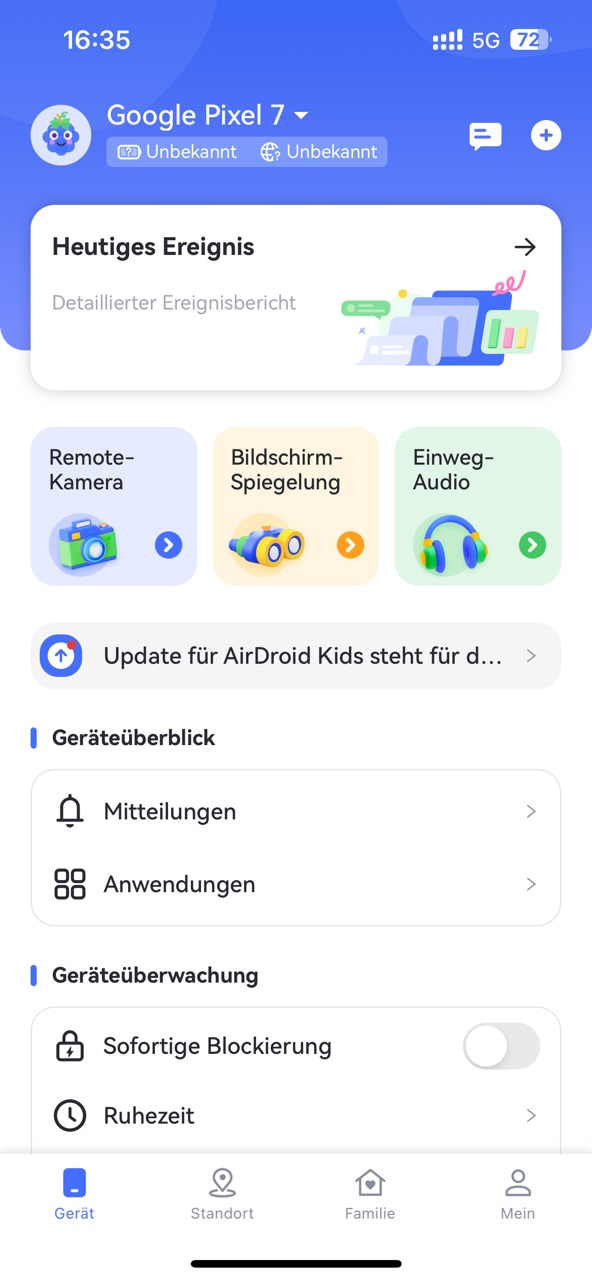
Regelmäßig Gespräche führen
Halte eine offene Kommunikation mit deinen Kindern über ihre Online-Aktivitäten aufrecht. Regelmäßige Gespräche können dir helfen zu verstehen, was sie an den Inhalten, auf die sie stoßen, interessant oder beunruhigend finden.
Dieser Dialog ist auch eine gute Gelegenheit, um über die Bedeutung des Datenschutzes zu sprechen, über die Folgen der Weitergabe von persönlichen Informationen im Internet und darüber, wie man sich im Internet schützt.
Indem du offen darüber sprichst, erhöhst du die Wahrscheinlichkeit, dass sie in Zukunft mit ihren Problemen oder Fragen zu dir kommen.
Gucke mit deinen Kindern
Eine der effektivsten Strategien ist es vielleicht, mit deinen Kindern YouTube zu schauen. So kannst du sehen, was ihr Interesse weckt. Außerdem kannst du so verschiedene Aspekte der Inhalte besprechen, z. B. wie man Fakten von Fiktion unterscheidet oder überzeugende Absichten in der Werbung erkennt.
Außerdem kann das Co-Viewing eure Beziehung stärken und dir eine direkte Möglichkeit bieten, das Medienverständnis der Kinder zu fördern.
Einpacken: YouTube verantwortungsvoll nutzen
YouTube ist ein riesiges Universum an Inhalten, die lehren, unterhalten und inspirieren können. Aber wie bei allem im Leben ist Maßhalten das A und O. Mit den oben beschriebenen Werkzeugen und Methoden kannst du sicherstellen, dass deine Zeit - oder die Zeit deiner Familie - auf YouTube sowohl Spaß macht als auch ausgewogen ist.
Erinnere dich daran, dass es beim Umgang mit der Bildschirmzeit nicht nur darum geht, Grenzen zu setzen, sondern auch darum, bewusste Entscheidungen zu treffen, die dein Leben bereichern und dein Wohlbefinden steigern. Also, tauche ein in die Angebote von YouTube, aber behalte die Uhr im Auge!

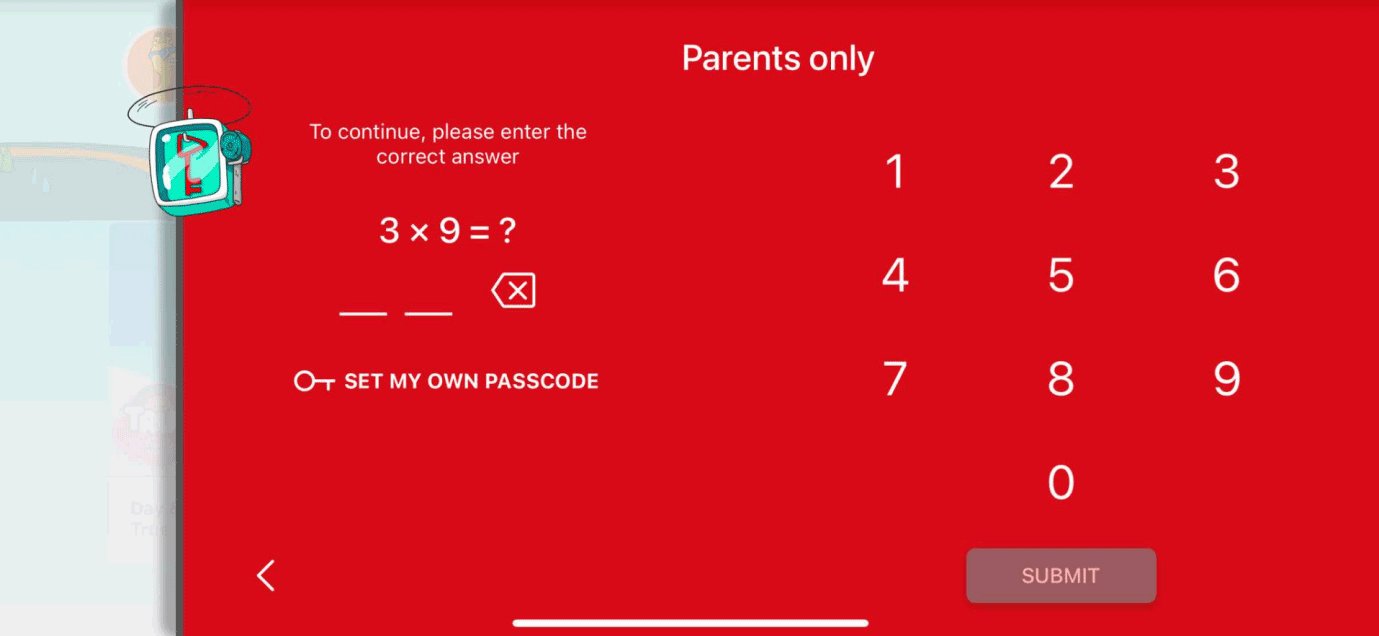
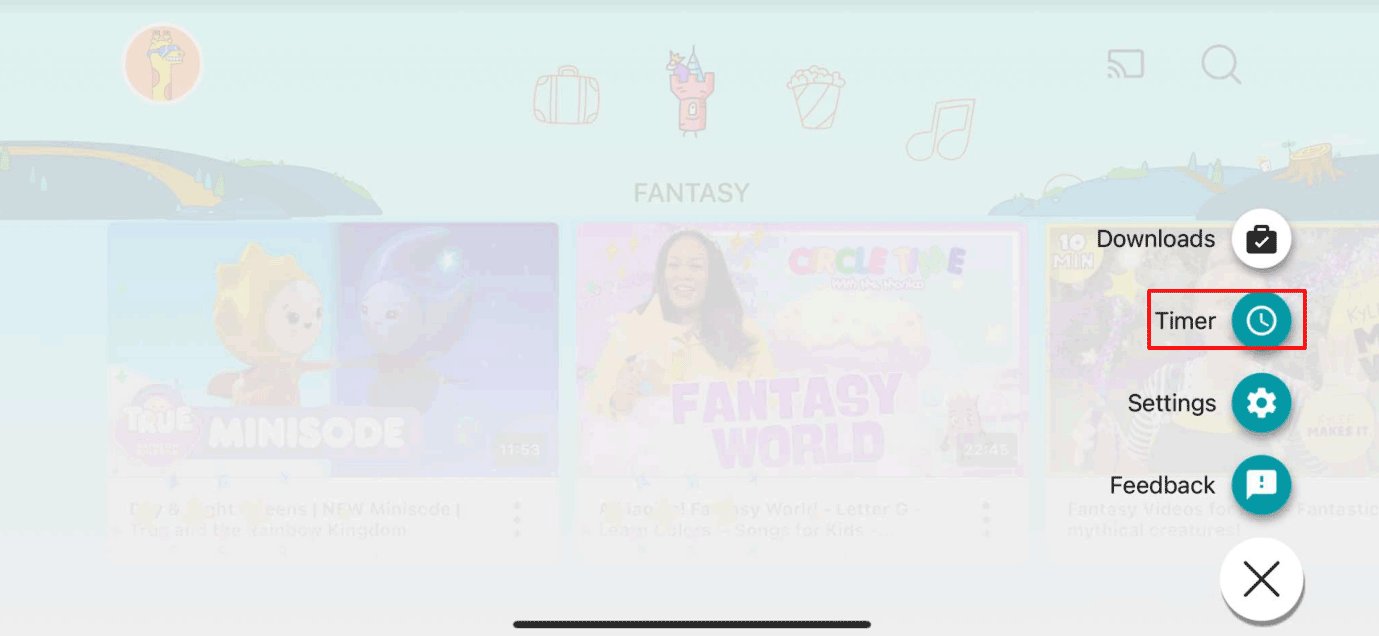
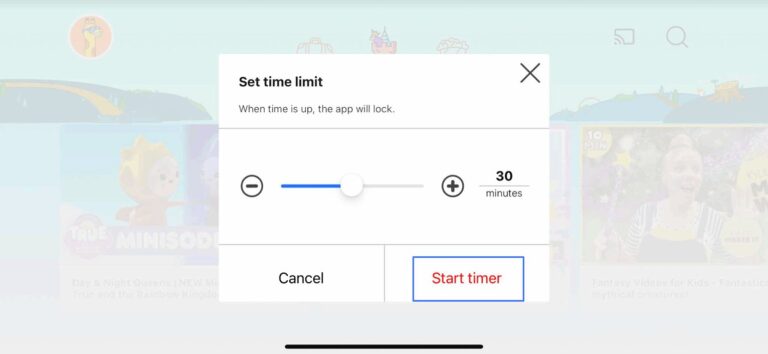
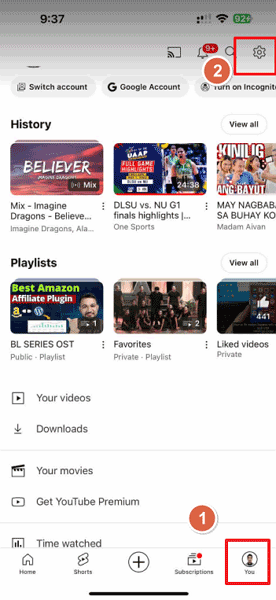
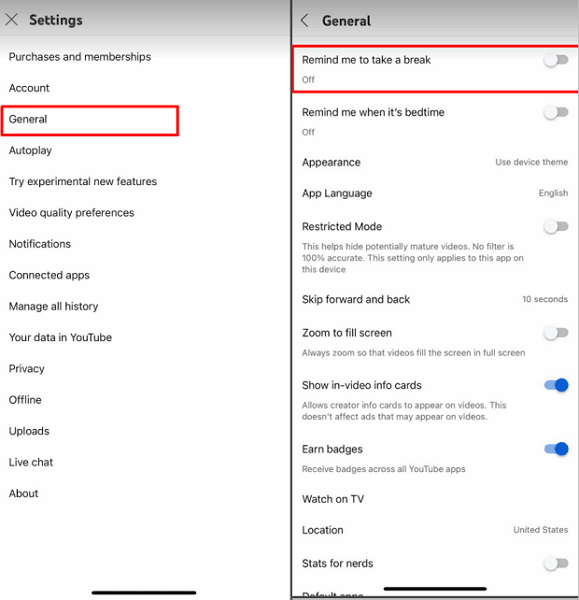
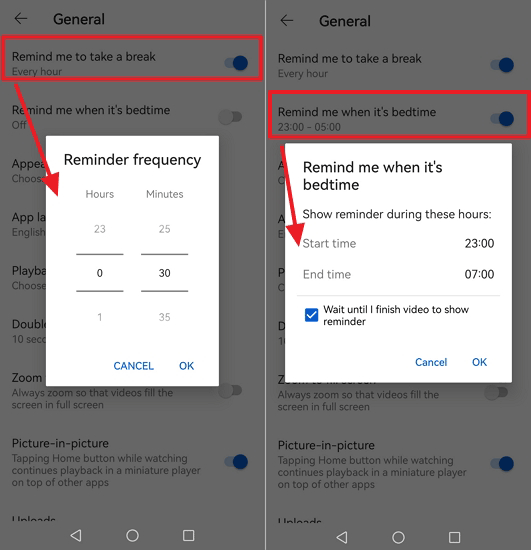
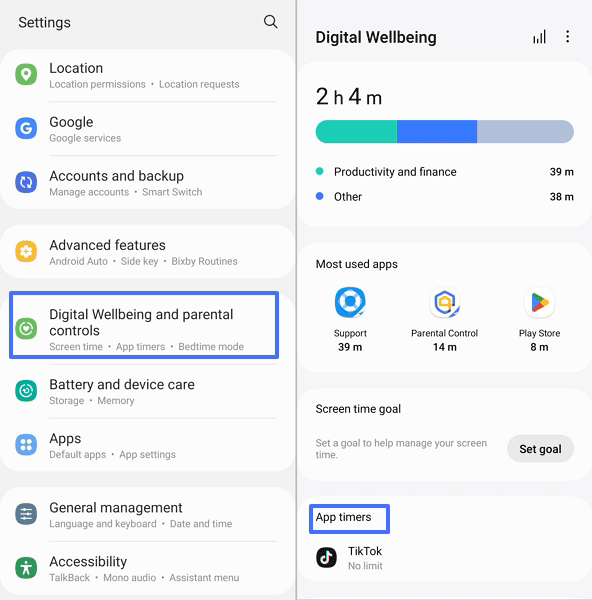
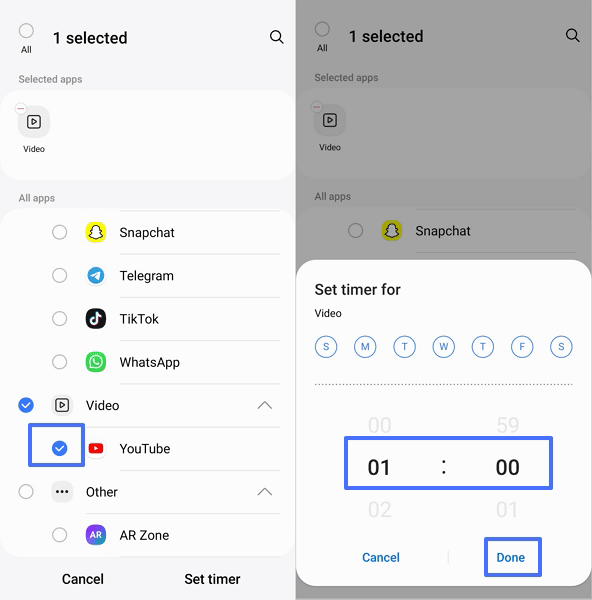
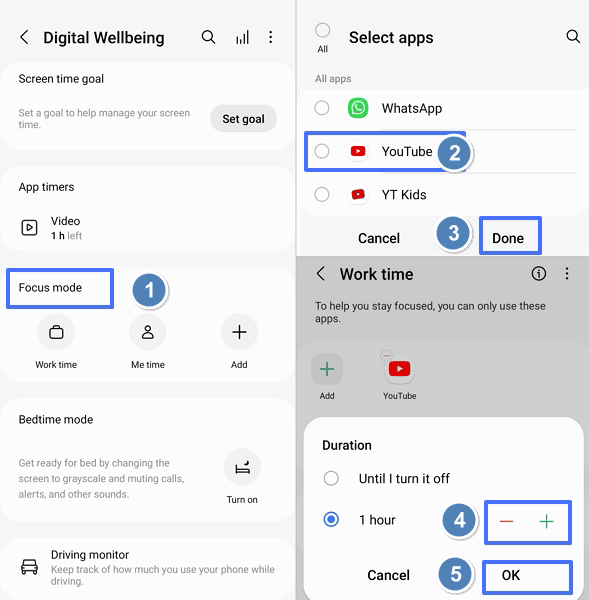
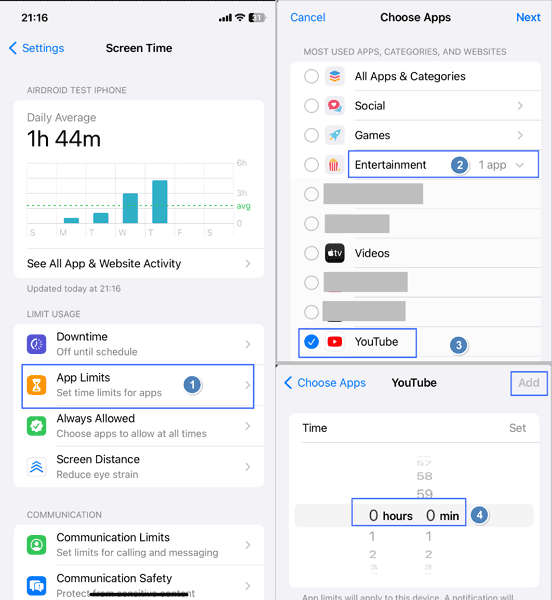
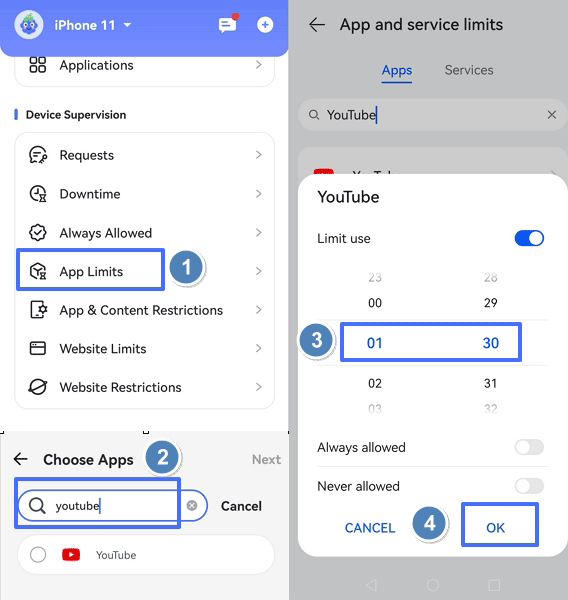
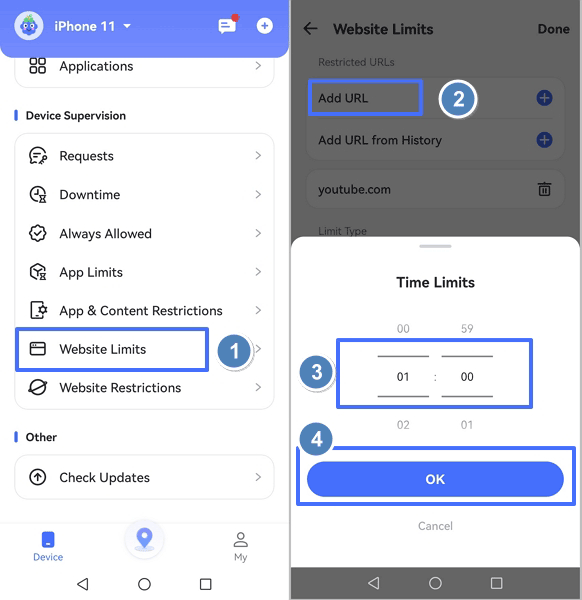
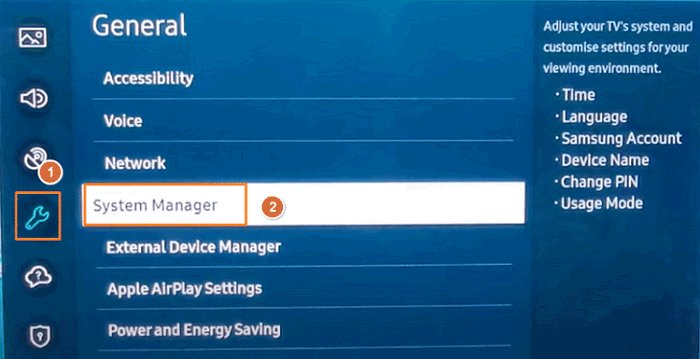
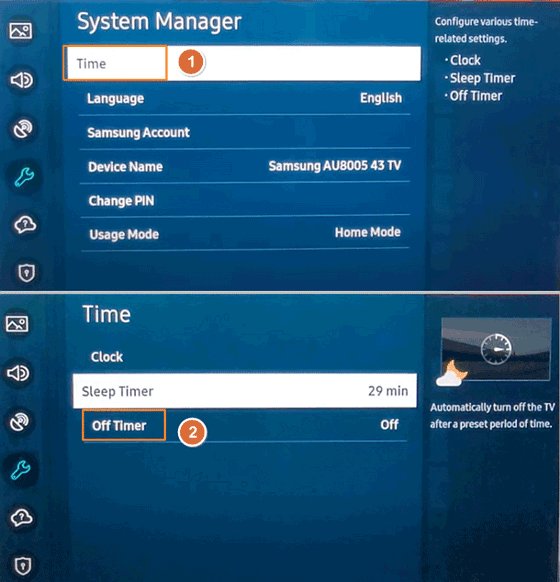
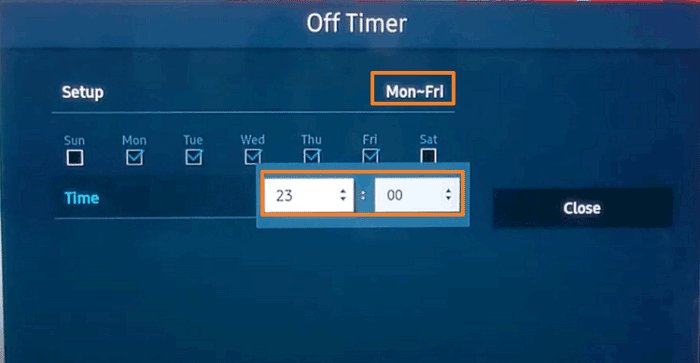




Antwort schreiben.